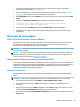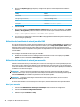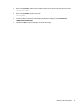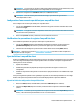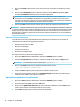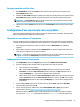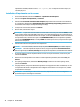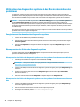HP ThinPro 7.0 - Administrator Manual
REMARQUE : Si un kit client est installé, il s'aiche automatiquement dans la zone de Kits Client, et des
paramètres de Registre supplémentaires seront disponibles sur l'écran de registre.
2. Dénissez la conguration sur Standard (ThinPro) ou sur Zero (Smart Zero).
REMARQUE : Pour des versions plus anciennes de l'image, ce paramètre est grisé et déni
automatiquement sur Zéro.
Conguration d'une connexion par défaut pour un prol de client
Pour congurer une connexion par défaut pour un prol de client :
1. Sur l'écran de connexion dans Prole Editor, sélectionnez le type de connexion souhaitée dans la liste
déroulante de Type.
REMARQUE : Les types de connexion disponibles varient selon que vous avez choisi ThinPro ou Smart
Zero dans l'écran de la plateforme.
2. Dans le champ Server (Serveur), saisissez le nom ou l'adresse IP du serveur.
Modication des paramètres de registre d'un prol de client
Pour modier les paramètres de registre par défaut pour un prol de client :
1. Sur l'écran de Registry (Registry) de Prole Editor, développez les dossiers de l'arborescence des
paramètres de registre pour localiser le paramètre de registre que vous souhaitez modier.
2. Sélectionnez la clé de Registre et puis saisissez la valeur désirée dans le champ Value (Valeur).
REMARQUE : Reportez-vous à l'annexe Clés de registre à la page 83 pour obtenir la liste complète et la
description des clés de registre.
Ajout de chiers à un prol de client
Utilisez l'écran Files (Fichiers) dans Prole Editor pour ajouter des chiers de conguration qui seront installés
sur le client léger automatiquement lorsque le prol de client sera installé. Cette option est généralement
utilisée pour les raisons suivantes :
● Ajouter des certicats
● Modier des paramètres de périphérique lorsque les paramètres de registre concernés sont
indisponibles
● Modier le comportement du système en insérant des scripts personnalisés ou en modiant des scripts
existants
Vous pouvez également spécier un lien symbolique qui pointe vers un chier déjà installé sur le client léger.
Utilisez cette option lorsque le chier doit être accessible depuis plusieurs répertoires diérents.
Ajout d'un chier de conguration à un prol de client
1. Dans l'écran Files (Fichiers) de Prole Editor, sélectionnez Add a le (Ajouter un chier).
2. Sélectionnez Import File (Importer un Fichier), localisez le chier à importer et sélectionnez Open
(Ouvrir).
REMARQUE : Les chiers peuvent également être exportés à l'aide du bouton Export le (Exporter le
chier), si des informations plus détaillées sur ceux-ci sont nécessaires.
Personnalisation d'un prol de client 73